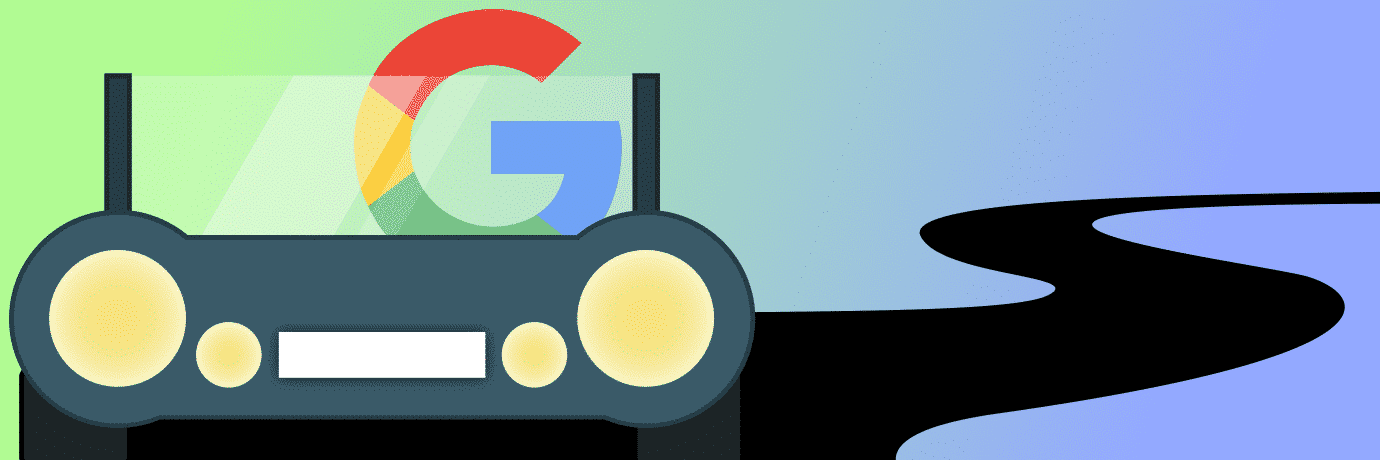Das Tool PageSpeed Insights von Google wird häufig genutzt, um Ansatzpunkte für die Optimierung der Geschwindigkeit einer WordPress-Website zu erhalten. Dabei sorgen die Ergebnisse regelmäßig für Missverständnisse, mit denen wir in diesem Beitrag aufräumen möchten. Zudem zeigen wir Alternativen auf.
Inhalt
Was ist die Herausforderung?
PageSpeed Insights funktioniert auf den ersten Blick denkbar einfach: URL eingeben, kurz warten, Seitengeschwindigkeit und Optimierungspotenziale erhalten. Dass tatsächliche Werte für die Ladezeit einer Website angezeigt und darüber hinaus in Relation zum Durchschnitt gesetzt werden, sind dabei vergleichsweise neue Funktionen.
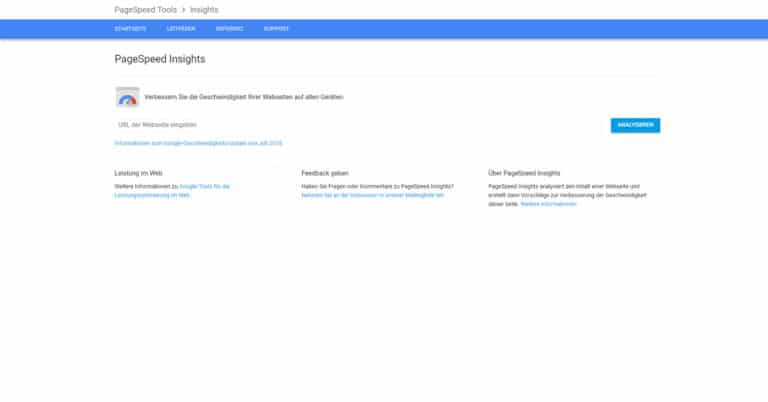
Lange Zeit lieferte PageSpeed Insights lediglich eine Bewertung bezüglich der Faktoren, die für die Seitengeschwindigkeit von Bedeutung sind. Um welche konkreten Faktoren es sich dabei handelt, haben wir bereits in einem gesonderten Beitrag zusammengefasst: 8 Schritte, um die Geschwindigkeit von WordPress zu beschleunigen
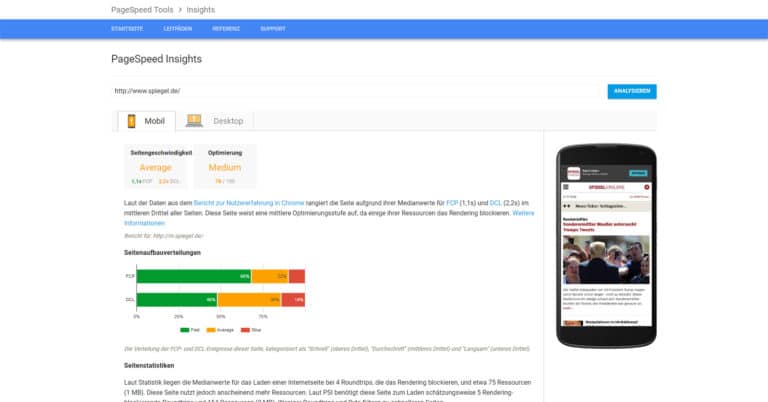
Die Bewertung von PageSpeed Insights wurde und wird fälschlicherweise von vielen Nutzern so interpretiert, dass sie eine Aussage über die Seitengeschwindigkeit trifft. Dem ist jedoch nicht so und die Ergebnisse sinnvoll zu beurteilen, ist für Laien im Grunde kaum möglich. Hierzu sollten Entwickler herangezogen werden, die sich in der Tiefe mit der Thematik auskennen.
Seitengeschwindigkeit: Unavailable
Nun bietet PageSpeed Insights mit FCP (First Contentful Paint) und DCL (DOMContentLoaded) zwei Werte zur Ladezeit einer Website. FCP gibt an, wie schnell die ersten Inhalte sichtbar sind. DCL wiederum zeigt die Zeit, die es braucht, bis das komplette HTML geladen wurde. Die Werte stehen bislang jedoch nur für wenige Websites bereit.
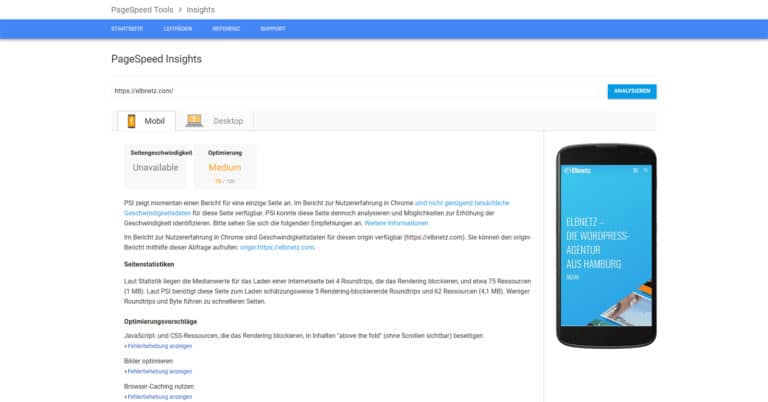
Die Betreiber von kleineren WordPress-Websites sehen im entsprechenden Feld für die Anzeige der Seitengeschwindigkeit meistens die folgende Meldung: Unavailable. Die Erklärung dafür wird direkt darunter geliefert: „Im Bericht zur Nutzererfahrung in Chrome sind nicht genügend tatsächliche Geschwindigkeitsdaten für diese Seite verfügbar.“
Google-Alternative zu PageSpeed Insights: Lighthouse
Der Bericht zur Nutzererfahrung in Chrome beziehungsweise Chrome User Experience Report versorgt PageSpeed Insights ausschließlich mit den Geschwindigkeitsdaten von populären Websites, die den Webcrawlern von Google bekannt sind. Für Websites, die vergleichsweise wenig Traffic generieren, stehen diese Daten nicht zur Verfügung.
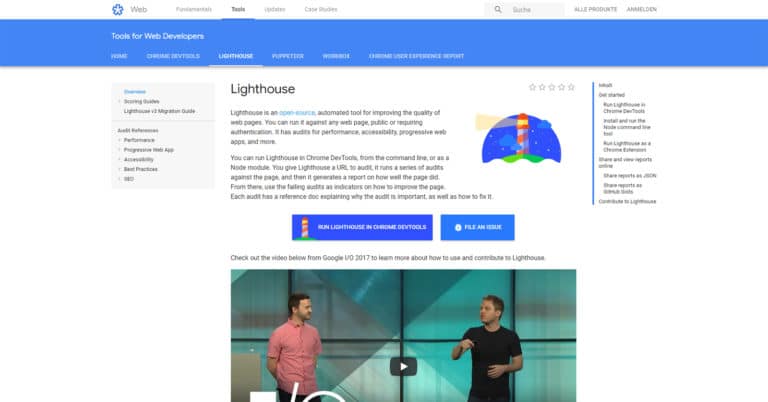
Google hat jedoch eine Alternative zur Messung der Seitengeschwindigkeit parat: Lighthouse, ein Open-Source-Tool für die Analyse von Websites. Um Lighthouse nutzen zu können, braucht man allerdings zwingend Google Chrome. Dann gibt es drei Wege, auf den digitalen Gehilfen zuzugreifen: via Chrome DevTools, als Erweiterung oder über die Kommandozeile.
Lighthouse via Chrome DevTools nutzen
Den Weg über die Kommandozeile sparen wir uns an dieser Stelle, weil wir die Sache nicht unnötig verkomplizieren und Sie voraussichtlich schnell ans Ziel gelangen möchten. Um Lighthouse im Rahmen der Chrome DevTools – ein kostenloses Paket von Browserwerkzeugen für Entwickler – zu nutzen, gehen Sie einfach folgende Schritte:
- Google Chrome downloaden und installieren.
- Website, die überprüft werden soll, aufrufen.
- Chrome DevTools über das Menü oben rechts öffnen („Weitere Tools“ –> „Entwicklertools“).
- Tab „Audits“ aufrufen.
- Button „Perform an audit…“ klicken.
- Button „Run audit“ klicken (Alle Häkchen gesetzt lassen oder Auswahl treffen).
Nach etwa einer Minute erscheinen die Ergebnisse. Unter „Performance“ werden die Zeiten angezeigt, die eine Website braucht, bis der Hauptinhalt sichtbar ist, bis der Besucher erstmalig sowie vollständig mit der Seite interagieren kann, bis die Inhaltselemente mit Inhalt gefüllt sind und bis die Website auf eine Nutzereingabe reagiert.
Lighthouse als Chrome-Erweiterung
Um Lighthouse als Browsererweiterung zu nutzen, laden und installieren Sie die Lighthouse Chrome Extension. Im Anschluss erscheint neben der Adresszeile ein Leuchtturm-Symbol. Rufen Sie nun die Seite auf, die Sie überprüfen möchten, und klicken Sie auf das Symbol. Betätigen Sie dann den Button „Generate Report“ und die Ergebnisse erscheinen in einem neuen Tab.
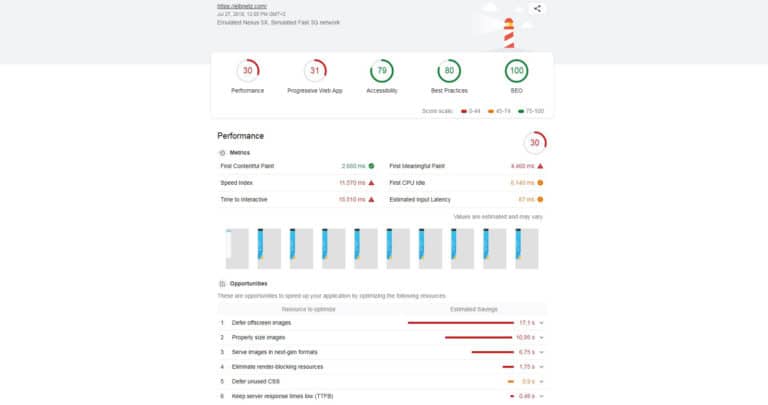
Wenn Sie nicht bereits Chrome-Nutzer sind und Ihnen beide Vorgehensweisen zu aufwendig erscheinen, können Sie alternativ das von uns sehr geschätzte und ebenfalls kostenfreie Tool Pingdom Website Speed Test zur Messung Ihrer Seitengeschwindigkeit und weiterer Performance-Faktoren verwenden.
Viel Erfolg bei der Optimierung! Ihre WordPress Agentur Hamburg.